一星期前,我們與大家分享了 Sony Mobile 終於推出了 Arc S、Neo V 及 Ray 的官方 Android 4.0 Ice Cream Sandwich(ICS)官方 Beta ROM,讓有興趣的進階用家可以優先享受升級至 ICS 的樂趣。上星期筆者一直忙於應付 MWC 的新聞,一直也未有時間詳細試玩這個官方 Beta ROM。到了昨天,終於有時間將它灌進手上的 Arc S 中,不過就發現當中問題多多,原因是 Sony Mobile 提供的教學步驟,很多重點也遺漏了。為了讓大家的愛機也能夠安全升級,現在筆者就與大家分享與 Arc S 惡戰數小時的安裝步驟及心得,有興趣的可以跟著做。

不過事先聲明,由於安裝 ICS Beta ROM 需要 Root 機,之後會失去官方提供的保養,所以大家是跟著我一步一步升級,還是選擇等待官方提供的 OTA 升級,大家就自行決定了,而且需要自行承擔風險。
如果大家明白風險,又願意自行承擔,就讓我們一起體驗 ICS on Arc S、Neo V 或 Ray 的升級之旅吧!
第一部分:獲得 bootloader 解鎖號
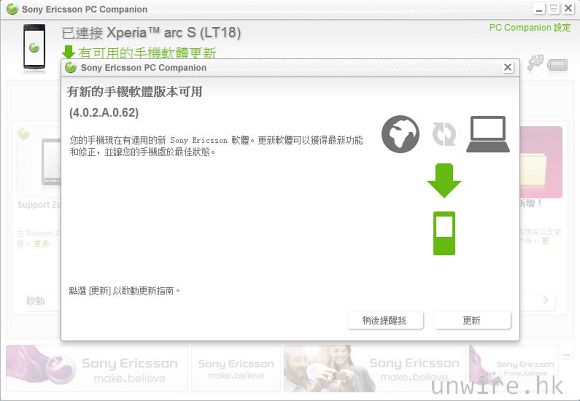
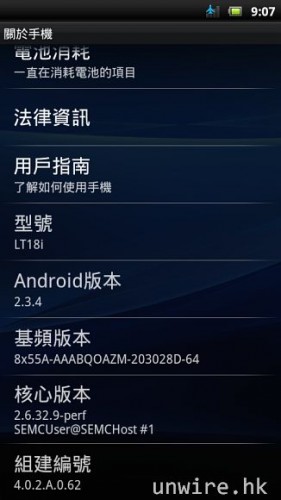
Step 01:首先大家先確定自己的愛機是否已升級至最新版本,例如以 Arc S 為例,版本組建編號應該是 4.0.2.A.0.62,如果不是的話,請接駁電腦並透過 Sony Ericsson PC Companion 升級。
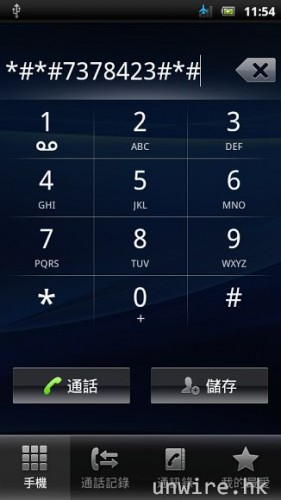
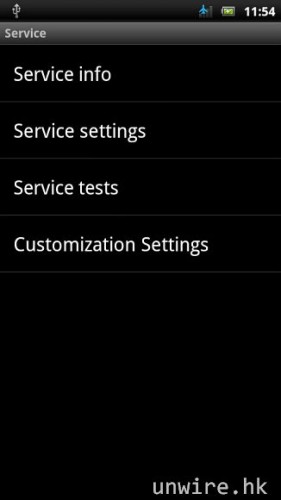
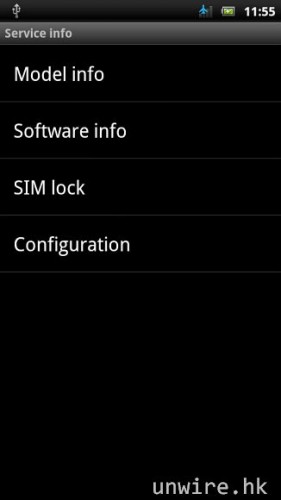
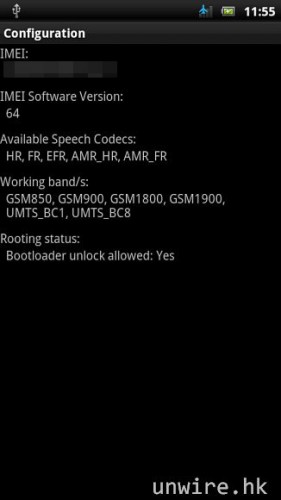
Step 02:然後大家就要檢查你的手機能否進行 Root,方法是在電話介面輸入「*#*#7378423#*#*」,然後依次選擇「Service Info」–>「Configuration」,如果 Rooting status 中寫著「Yes」的話,大家就可以繼續。
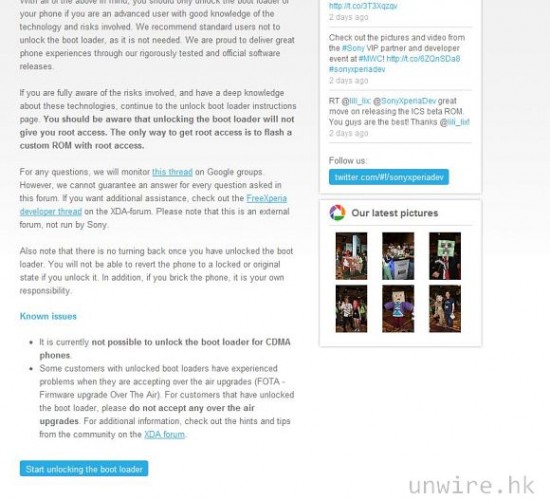
Step 03:然後到訪此網頁:http://unlockbootloader.sonymobile.com,然後點按頁面最底部的「Start unlocking the boot loader」。
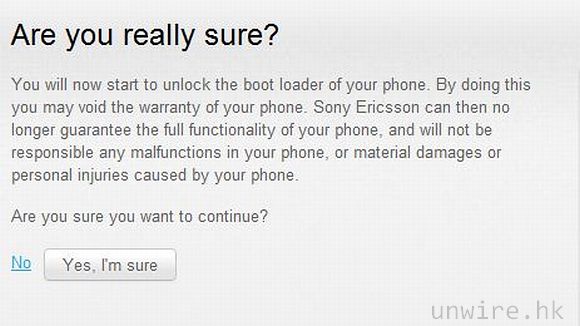
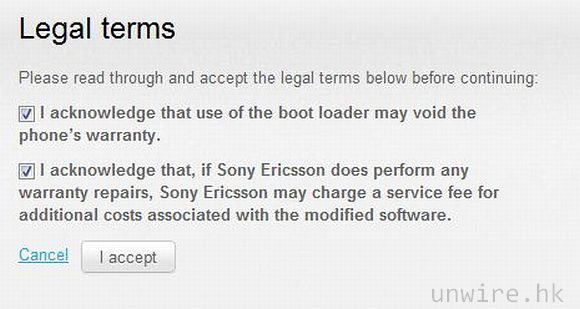
Step 04:然後點按「Yes, I’m sure」,再勾選兩個選項,然後再選擇「I accept」。
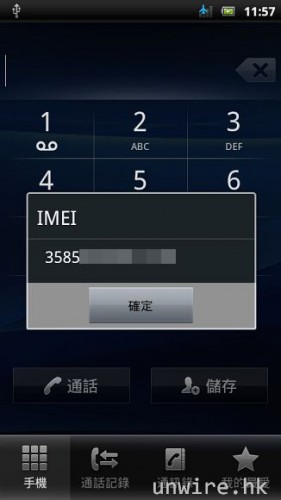
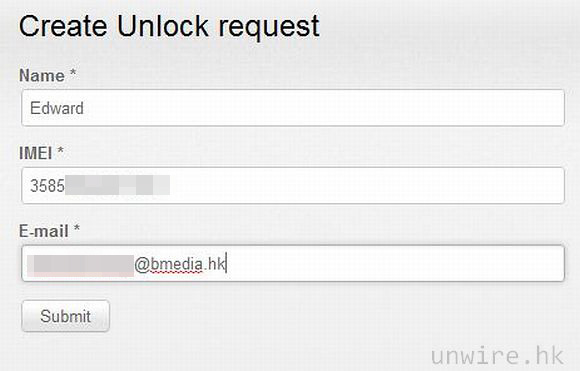
Step 05:然後在手機的電話介面輸入「*#06#」,就可以取得手機的 IMEI 號,然後將你的名字、IMEI 號的首 14 位數字及電郵地址輸入在對應空格內,再點按「Submit」。
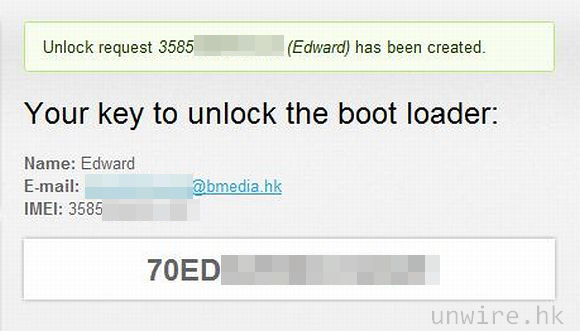
Step 06:最後就可以獲得一組英文及數字組合而成的 bootloader 解鎖號,請記下這組號碼,待會有用。
第二部分:為愛機 Root 機!
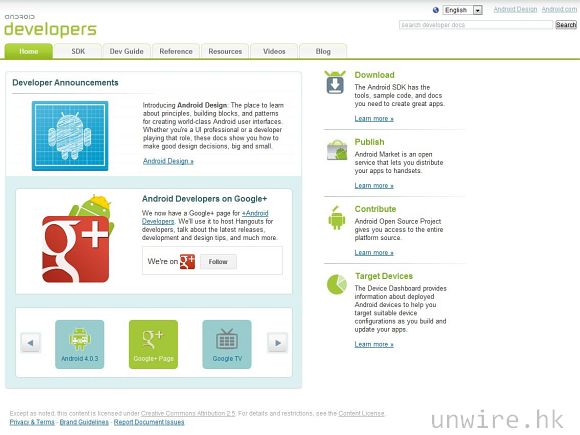
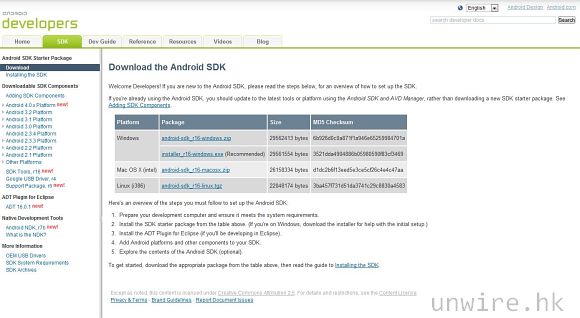
Step 01:到訪以下網址:http://developer.android.com/index.html,然後點按「Download」,再點按「Windows」中的「android-sdk_r16-windows.zip」,下載 Android 最新的 SDK,完成後將壓縮檔解壓放在電腦任意一個位置(筆者選擇放於桌面)。
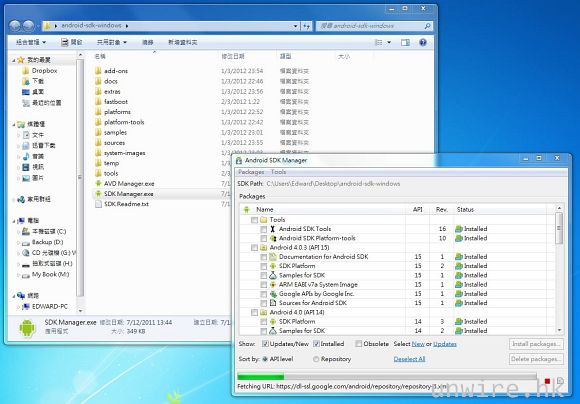
Step 02:進入該文件夾,執行「SDK Manager」,然後安裝所有可以安裝的更新(如果遇上要入密碼的,點按 Cancel 避開就可以了)。
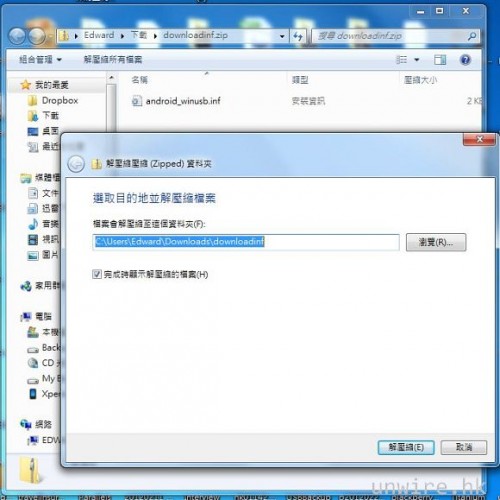
Step 03:點按此連結下載檔案:http://dl-developer.sonyericsson.com/customROM/windows/downloadinf.zip,然後解壓到電腦內任一地方。
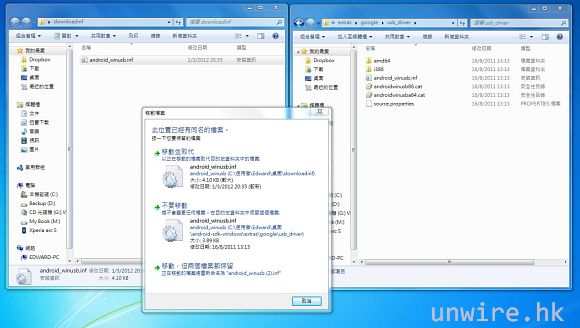
Step 04:然後將文件夾內的檔案「android_winusb.inf」複製到以下連結:android-sdk-windows\extras\google\usb_driver,如果電腦詢問你是否覆蓋同名檔案,點按移動/複製並取代就可以了。
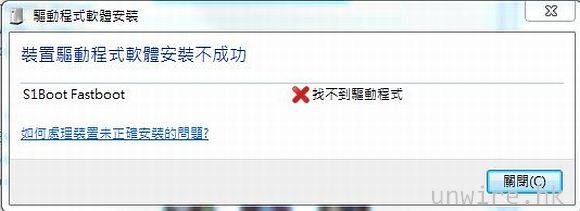
Step 05:然後關掉手機電源,並使手機進入解鎖模式,至於進入方法三機也有分別,就是在使用 USB 線將手機與電腦接駁時,要同時按著指定的按鍵。至於應按哪個按鍵,Arc S 及 Neo V 的話就按鍵右下角的目錄鍵,而 Ray 就按著音量增加鍵。如果看到上述安裝不到驅動程式的提示,就代表進入成功。
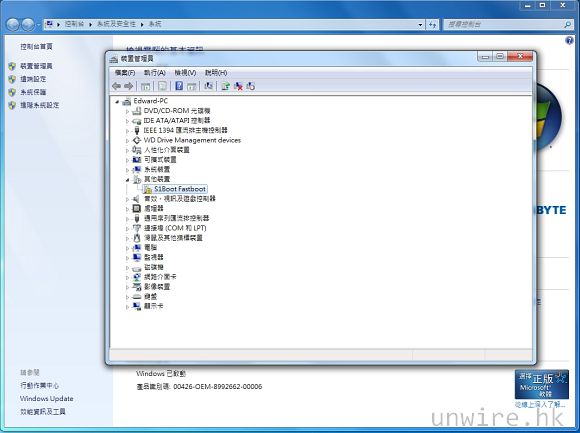
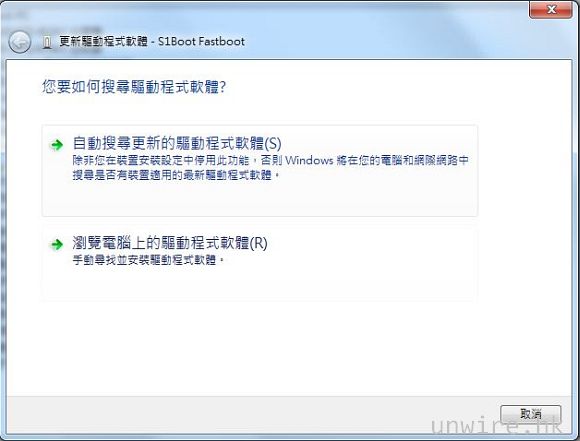
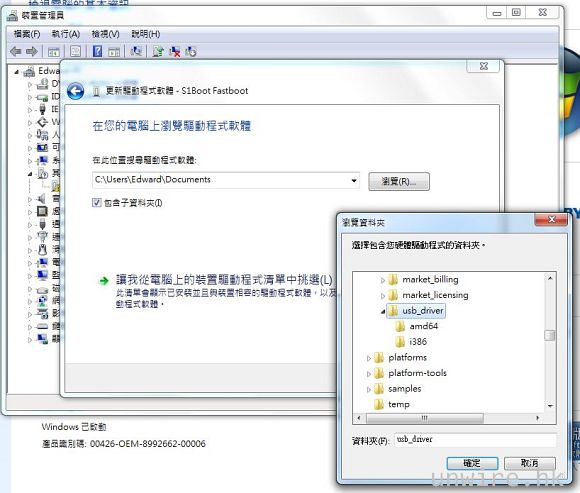

Step 06:點按 Windows 的開始功能表,然後在「電腦」上點按滑鼠右鍵,再選擇「內容」,然後選擇左方的「裝置管理員」,大家就可以看到其他裝置中的「S1 Boot Fastboot」旁有一個感嘆號,在其上點按滑鼠右鍵,然後選擇「更新驅動程式軟體」,再選擇「瀏覽電腦上的驅動程式軟體」,然後選擇以下路徑:android-sdk-windows\extras\google\usb_driver,再點按「確定」,Windows 可能會彈出安全性警告,此時點按「仍然安裝此驅動程式軟體」,不消一會就完成驅動程式的安裝了。
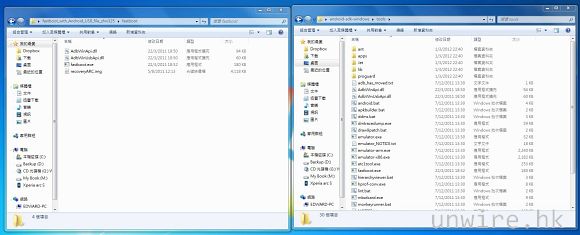
Step 07:然後點按以下連結下載檔案:http://www.sendspace.com/file/w54jj7,完成後解壓檔案,再將 fastboot 文件夾內的 4 個檔案複製到以下路徑:android-sdk-windows\tools,如果電腦詢問大家是否覆蓋檔案,回答是就好了。
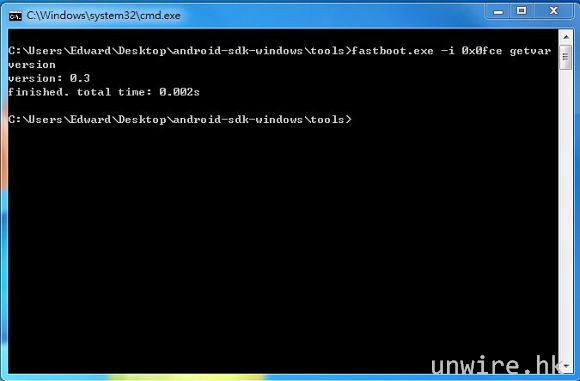
Step 08:此時大家要確保手機電源仍然處於關閉狀態,而且仍然處於解鎖模式,之後大家按著鍵盤的 Shift 鍵,再在「android-sdk-windows\tools」文件夾中空白位置按下滑鼠右鍵,然後選擇「在此處開啟命令視窗」,就會進入以上介面。然後輸入「fastboot.exe -i 0x0fce getvar version」,再點按「Enter」,這指令等於是告訴電腦手機與電腦已接駁妥當。
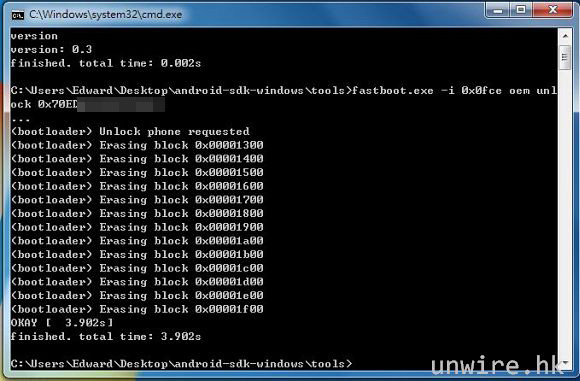
Step 09:到了最重要的一步 – Root 機了,此時拿出剛才獲得的 bootloader 解鎖號,然後輸入指令:fastboot.exe -i 0x0fce oem unlock 0xUNLOCK(UNLOCK 為 bootloader 解鎖號),然後按「Enter」,很快就會完成 Root 機步驟。
第三部分:灌入官方 Android 4.0 ICS Beta ROM
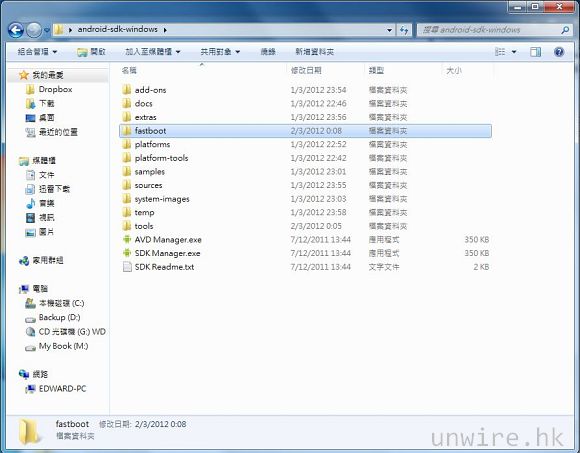
Step 01:好了,手機解鎖完成!現在就開始灌 ROM 步驟了,首先進入「android-sdk-windows」文件夾,並新增「fastboot」這個文件夾。
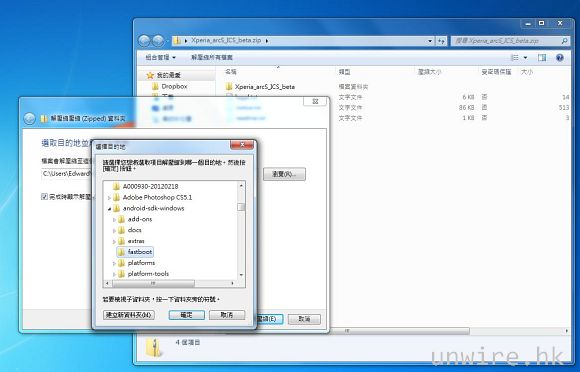
Step 02:然後下載所屬機款的 Android 4.0 ICS 官方 Beta ROM,下載連結如下 – Sony Ericsson Xperia Arc S:http://dl-developer.sonymobile.com/Xperia/ICS/Beta/Xperia_arcS_ICS_beta_EULA.html、Sony Ericsson Xperia Neo V:http://dl-developer.sonymobile.com/Xperia/ICS/Beta/Xperia_neoV_ICS_beta_EULA.html、Sony Ericsson Xperia Ray:http://dl-developer.sonymobile.com/Xperia/ICS/Beta/Xperia_ray_ICS_beta_EULA.html,進入這些連結後點按「Accept」就可以開始下載。下載完成後將檔案解壓至剛才建立的 fastboot 文件夾即可。
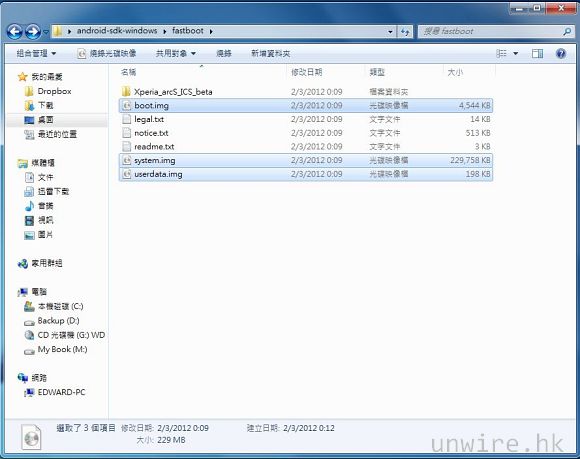
Step 03:這一步其實可以省略,不過筆者為了方便,將「Xperia_XXXX(手機名稱)_ICS_beta」文件夾內的三個「*.img」檔案移動到「fastboot」文件夾內,方便待會使用。
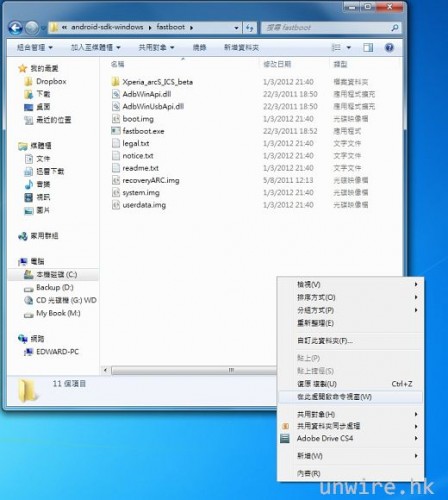
Step 04:在第二部分 Step 06 中,大家應該曾經將 4 個檔案抄寫到「tools」文件夾內,此時將相同的 4 個檔案抄寫到「fastboot」文件夾內,再按著鍵盤的 Shift 鍵,然後在空白位置按下滑鼠右鍵,再選擇「在此處開啟命令視窗」。
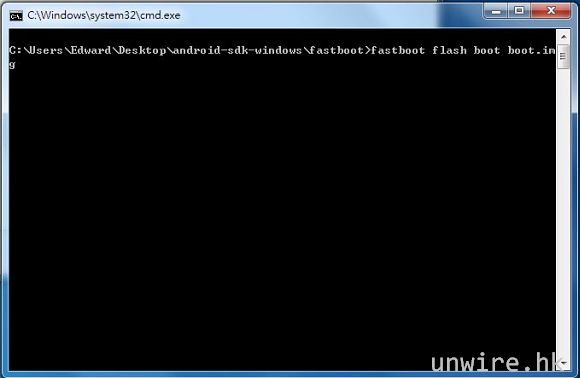
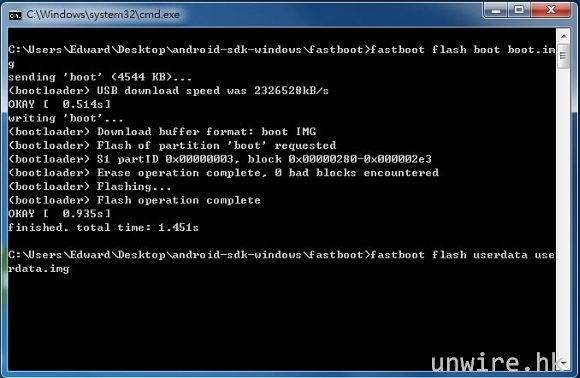
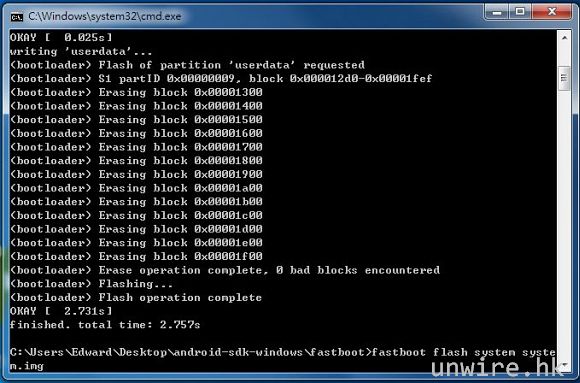
Step 05:然後依次輸入以下指令:「fastboot flash boot boot.img」、「fastboot flash userdata userdata.img」及「fastboot flash system system.img」。
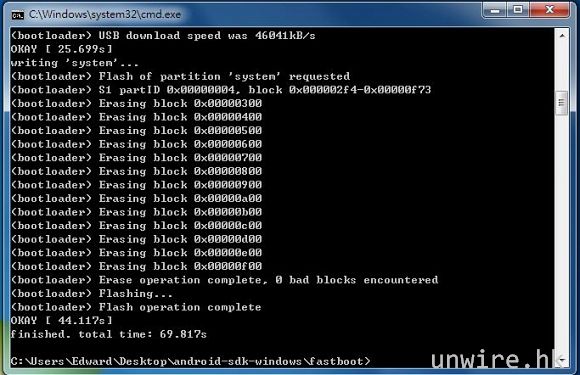
Step 06:當見到此介面時,就代表 ICS 官方 Beta ROM 灌入完成,大家可以在愛機上使用 Android 4.0 了,而官方教學就到此為止,不過呢。。。筆者開啟手機電源後,就發現了一些問題。。。
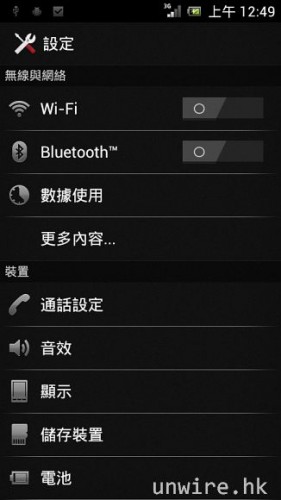

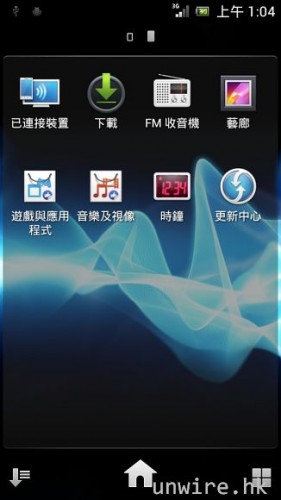
Step 07:問題就是,此時的 ICS 作業系統,不但不能開啟 Wi-Fi(只能使用 3G 數據連線,連 GSM 上網功能也失效)及藍牙連線,所有 Google 服務,包括:Google 戶口、Gmail、Android Market、Google Map 等全部失蹤!換言之,大家更新後,仍然是得機無所用!怎麼辦呢?
第四部分:Wi-Fi 連線、藍牙連線、GSM 數據連線、Google 服務重見天日!
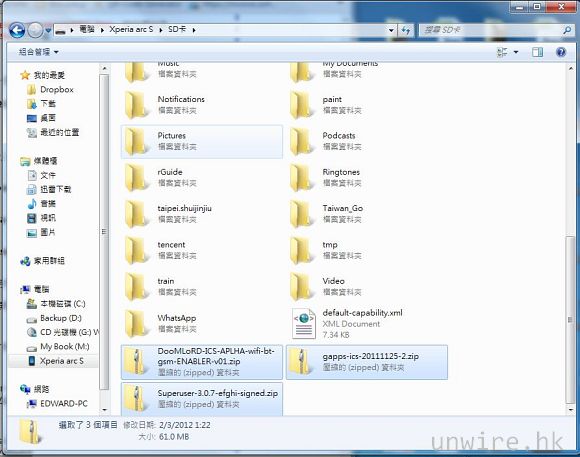
Step 01:下載以下兩個程式:DooMLoRD-ICS-APLHA-wifi-bt-gsm-ENABLER-v01.zip 及 gapps-ics-20111125-2.zip,前者主要是重新啟動手機的 Wi-Fi 連線、藍牙連線及 GSM 數據連線,而後者就是重新加入本應在手機內的 Google 服務。完成下載後,將兩個檔案複製到手機內 SD 卡的根目錄,然後關掉手機電源,再按第二部分 Step 05 的方法再次將手機進入至解鎖模式。
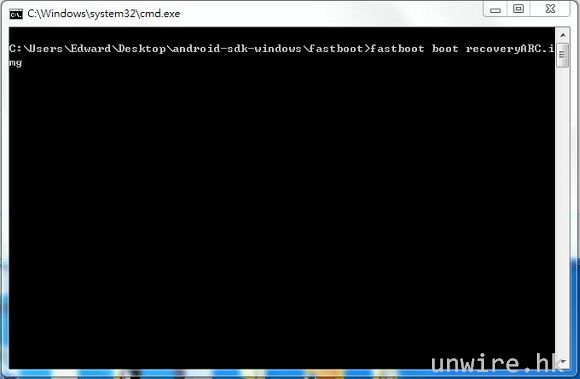
Step 02:參考第三部分 Step 04 進入此介面,然後輸入指令:fastboot boot recoveryARC.img,命令手機進入回復模式。
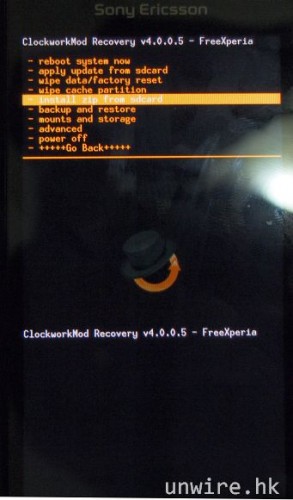
Step 03:不用一會,手機就會出現這個介面,大家可以音量增加及減少鍵,分別操控選項上升或下降,然後開關鍵就代表決定鍵。選擇「Install zip from sdcard」。
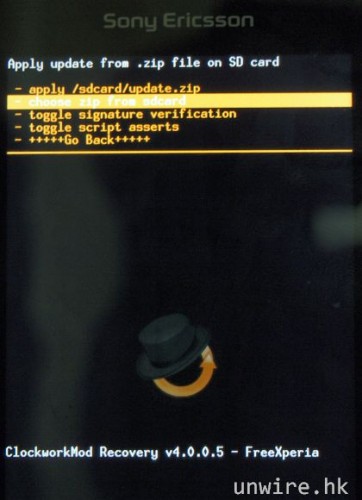
Step 04:選擇「choose zip from sdcard」。
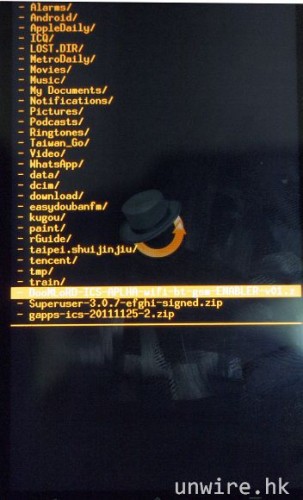
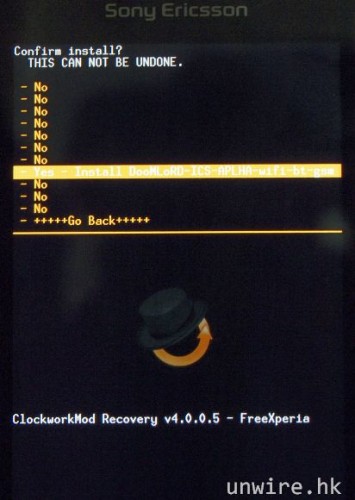
Step 05:選擇「DooMLoRD-ICS-APLHA-wifi-bt-gsm-ENABLER-v01.zip」,然後點按開關鍵確定,再選擇「Yes – Install DooMLoRD-ICS-APLHA-wifi-bt-gsm-ENABLER-v01.zip」,再點按一次開關鍵確定,此壓縮檔就會被灌進手機內。
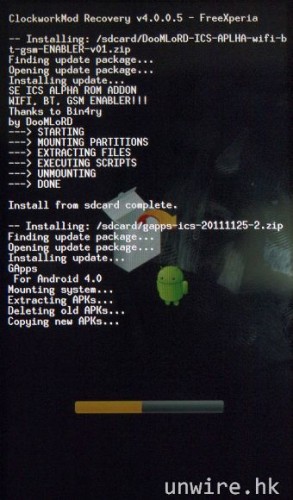
Step 06:完成後,使用相同方法將「gapps-ics-20111125-2.zip」灌進手機內。
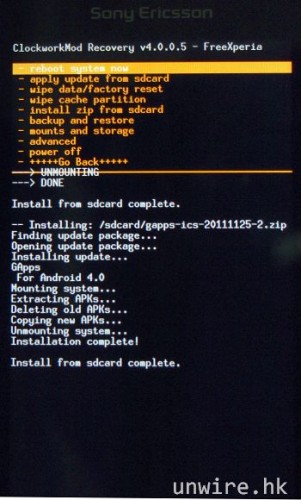
Step 07:完成後,點按「reboot system now」。
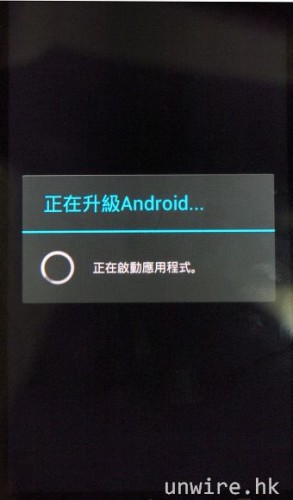
Step 08:最後手機會重新啟動,並安裝剛才灌進手機的檔案。
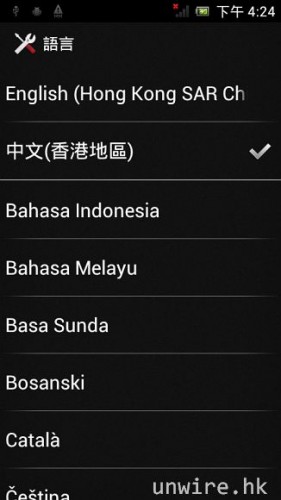



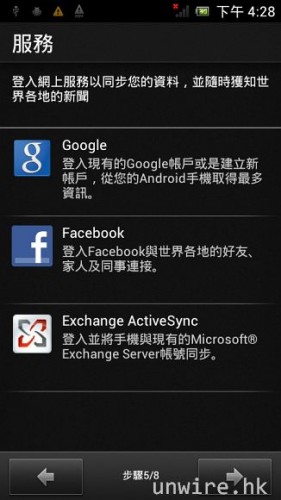


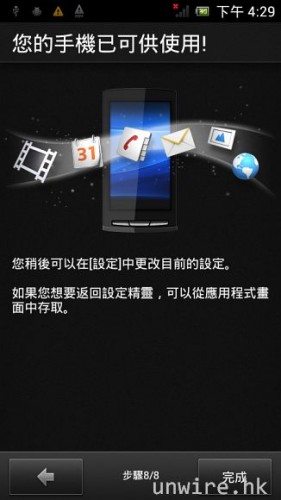
Step 09:然後按指示設定好手機的初始設定。
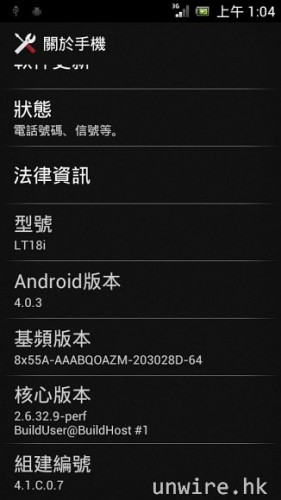
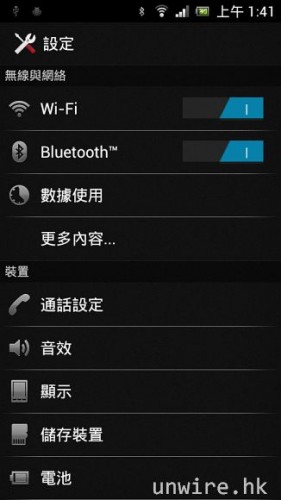
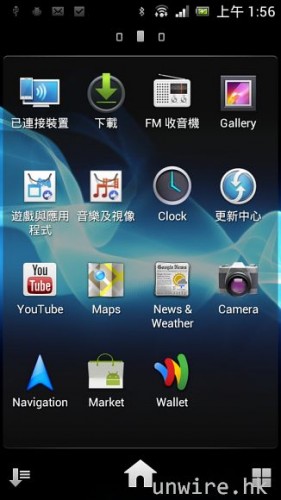
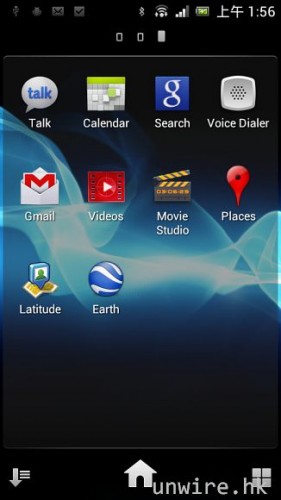
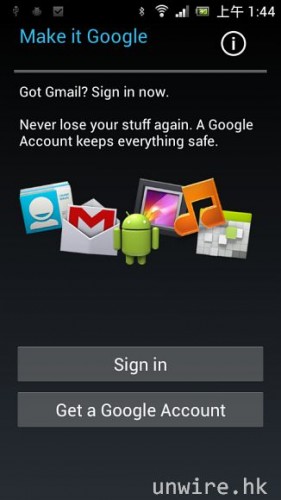
Step 10:然後大家就可以完美將愛機升級至 Android 4.0 ICS 作業系統了,而且 Wi-Fi 連線、藍牙連接及 GSM 數據連線也能成功執行,所有 Google 服務也都回來了,至此大家已可正常使用!
總結:安裝過程繁複
總括來說,整個 Xperia Arc S 升級至 ICS 的過程十分繁複,而且官方指示步驟也漏了很多重要元素,如果單是看這些步驟去做,筆者嘗試過是不能升級的!如果大家按筆者指示去做,應該也沒有甚麼問題,而且筆者也體驗過升級了 ICS 的 Arc S 整整一天,也沒有甚麼大問題出現。至於體驗報告,以及有甚麼問題,筆者稍後會另文詳述升級後的試用報告,請大家密切留意!
相關文章:
【現場評測】Sony FE 24-50mm F2.8 G 現埸實試 新焦段+輕巧+畫質媲美第一代 G Master 外媒證實 PS5 Pro 傳聞 預料或在今年年底推出 俄羅斯普京促自主研發遊戲機 要能夠與 PS5、Xbox Series X|S 抗衡
分享到 :
最新影片
